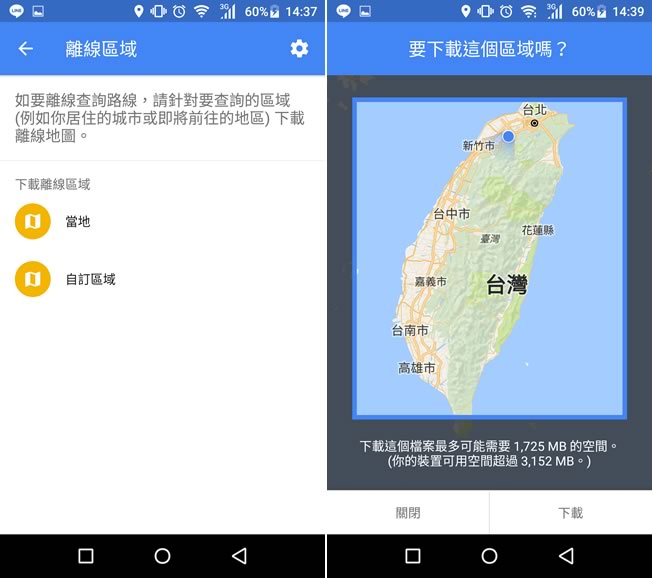
「Google 地圖」有個「離線區域」的功能,主要就是將所選區域的地圖儲存在硬碟中,在沒有網路的支援下亦能使用,但這個功能一直以來不支援台灣地圖,不過從現在開始,你可以自選台灣任一區域甚至是整個台灣地圖儲存到手機中,系統每 30日會自動更新一次,讓你的手機在無網路的支援情況下,亦能使用「Google 地圖」的導航功能,讓你開車出遊也能使用「Google 地圖」優異的導航功能。
善用「Google 地圖」的「離線區域」功能,不上網也能有導航功能
1.開啟「Google 地圖」點擊左上角的選單按鈕,再點擊[ 離線區域 ](下圖紅色框處)。

2.接下來,可以點選「自訂區域」來選擇要下載的地圖區域,移動並縮放欲下載的地圖範圍,點擊右下角的[ 下載 ]按鈕即可開始下載,範圍越大,所需的儲存空間亦越多,右上角的齒輪按鈕可進入[ 離線設定 ]頁面( 如果要將地圖儲存在 SD 卡,請先設定)。


3.在離線設定頁面中,可以選擇是否自動更新地圖,或使用 WiFi 或行動網路來更新,Android 版還可設定將離線地圖儲存在手機或SD卡。

4.要啟用導航時,同樣在設定處,點選[ 啟動行車模式 ]輸入目的地,即可開始導航,即便是將手機切到「飛航模式」,Google 地圖同樣能搜尋地點與導航,但沒有網路的情況下,是無法使用規劃大眾運輸、單車或步行路線,而且行車路線中不會提供路況資訊、替代路線或車道指引,也無法使用修改路線等功能。
